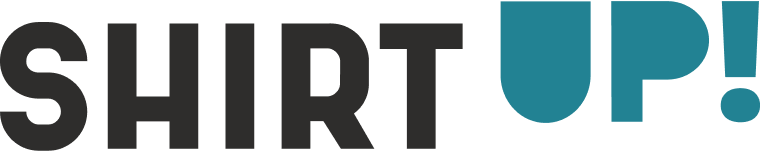Hur man anpassar t-shirts och andra accessoarer online

Gör din porträtt till Ghibli-stil och skriv ut den på din anpassade T-shirt

Anpassa dina kläder med AI: ShirtUp!s AI-bildgenerator

Steg-för-steg-guide: hur man trycker t-shirts med din logotyp för ditt f...

Prisvärda anpassade gåvor : Bästa Black Friday-erbjudandena på ShirtUp!

Designverktygstips - Hur man skapar unika AI-designer

Hur mycket kostar det att trycka en T-shirt online?
Designa online med dina egna foto(n)

Eftersom vi skapar våra egna kläddesigner i den här bloggen för att trycka på en svart T-shirt, ställer vi in mallens dokumentfärg till svart. För vår design vill vi använda ett foto från vårt smartphonegalleri. Vi tar bort bakgrunden och väljer sedan "Ladda upp fil" för att lägga till den i Canva.
Tips från ShirtUp!: Vill du ta bort bakgrunder från dina foton utan att installera en speciell app? Många moderna smartphones, inklusive Samsung och iPhone, erbjuder en praktisk (gratis) funktion för att göra detta snabbt. Enheten känner automatiskt igen motivet på fotot, till exempel en person, ett djur eller ett föremål, och tar bort bakgrunden. Du kan sedan kopiera, spara eller dela den. Originalfilen finns kvar, så oroa dig inte för att förlora ditt originalfoto.
Ta bort bakgrunden från ett foto med dessa enkla steg:
- Öppna fotot(en) du vill använda för din design.
- Tryck och håll motivet; en lätt animering kommer att markera objektet.
- Tryck på "Kopiera" eller "Dela" för att spara eller dela fotot utan bakgrund.
Det är det! Det markerade motivet sparas med en genomskinlig bakgrund. Vissa smartphones kan visa en svart bakgrund i galleriet. I verkligheten är det inte svart utan genomskinligt.

Om du känner att designen inte är helt komplett med bara ett foto, kan du också välja att lägga till en textruta för att skapa en önskad design online. Välj bland över 1 700 typsnitt för att hitta den stil du vill använda och eventuellt lägga till en rolig effekt till den.



Är du nöjd med din design? Klicka på "Dela" längst upp till höger på skärmen och välj "Ladda ner". Om du använder gratisversionen rekommenderar vi att du sparar din design som en PNG. Om du har Canva Pro, välj SVG, eftersom detta är det bästa alternativet för webbdesign.
Bra att veta: Om du använder en bakgrundsfärg, till exempel svart, kanske färgen inte helt matchar plaggets färg. Det är därför vi alltid rekommenderar att du tar bort bakgrunden. Du kan göra detta genom att välja alternativet "Transparent bakgrund" innan du laddar ner filen. Har du inte Canva Pro? Använd en gratis bakgrundsborttagare, som Photoroom .

Nu när vår design är klar, låt oss fortsätta med att trycka T-shirten. Gå in på vår hemsida och välj det plagg du vill anpassa. Klicka på "Designa nu!" för att gå direkt till vårt enkla designverktyg. Här har du omedelbart möjlighet att ladda upp filen.
Obs: Bildstorleken kan verka liten i vårt designverktyg. Därför rekommenderar vi att du justerar filstorleken i Canva innan du laddar ner. Du kan också välja en större storlek att arbeta med. Alternativt kan den praktiska webbplatsen iloveimg.com hjälpa dig att skala upp din PNG-fil.

Bestäm hur stor du vill skriva ut designen, dra din design till önskad position och voilà, du är klar! Nu behöver du bara välja önskad storlek och beställa. Det kan vara så enkelt att designa kläder själv!

För detta resultat användes en storlek på 2 287 px x 2 499 px.
Skapa en design online med din egen text och/eller illustration
Vi ska nu ungefär upprepa samma process om du vill designa kläder själv i Canva med text. Vi öppnar en tom mall igen i Canva, väljer dokumentfärgen svart och lägger till två textrutor. Sedan väljer vi önskade teckensnitt och storlekar.
Tips från ShirtUp!: Om du vill arbeta med flera textrutor och teckenstorlekar och se till att de är jämnt justerade kan du enkelt kontrollera detta genom att välja en textruta. Du ser omedelbart om texterna justeras med den blå markerade rutan, som visas i exemplet nedan.
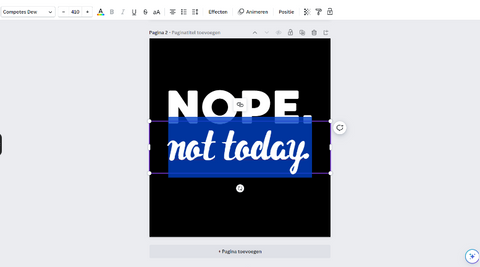
Om du vill lägga till en specifik illustration till din design som du inte kan hitta i vårt designverktyg kan du enkelt göra det genom Canva. Vissa element är bara tillgängliga i Canva Pro, men onlinedesignprogrammet Canva har också ett omfattande grafiskt bibliotek med över 2 miljoner gratis illustrationer, bilder och foton. Dessa är av hög upplösning och fria från royalties och upphovsrätt.


Är du nöjd? Ladda sedan ner filen igen och välj vid behov en gratis webbplats för att ta bort bakgrunden. Välj plagget du väljer, ladda upp din fil i vårt designverktyg och fortsätt att skriva ut din design.

För detta resultat användes en storlek på 3 000 px x 3 000 px.

För detta resultat användes en storlek på 4 000 px x 4 000 px.
Som du kan se är det verkligen enkelt att skapa dina egna mönster för tryck på kläder i Canva, och vi hoppas att det hjälper dig att förverkliga dina kreativa idéer. Kom ihåg att den här bloggen är tänkt att stödja din designprocess och inspirera dig. I vårt designverktyg hittar du oändliga möjligheter att skapa dina egna kläddesigner, inklusive ett brett urval av befintliga tryck och mönster, stockbilder och till och med en unik AI-generator som gör att du enkelt kan skapa ditt eget unika konstverk med bara några få ord.
Glad design!
Tillbaka till alla kategorier